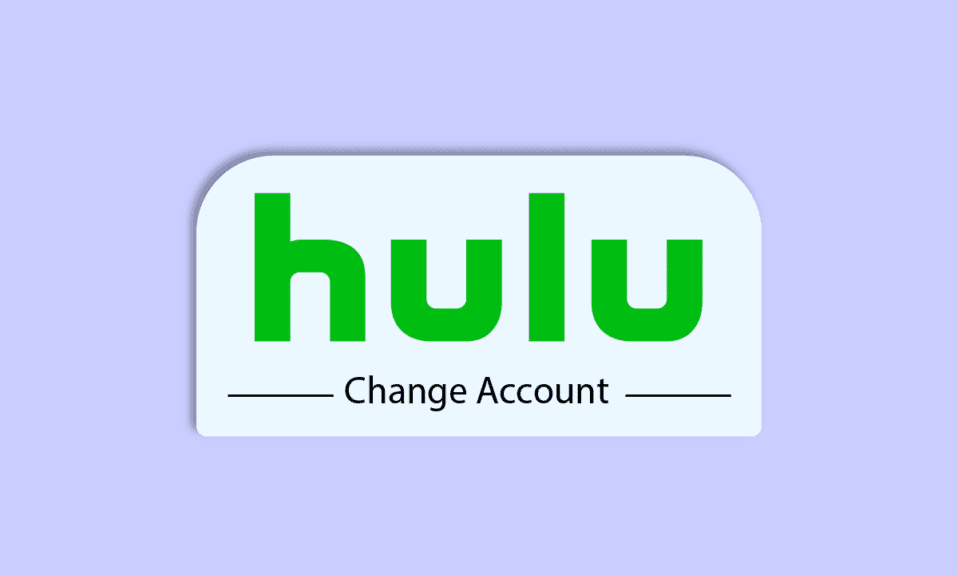
Hulu er en populær strømmetjeneste for de som elsker filmer og TV-serier. Plattformen er kjent for sitt kvalitetsinnhold, inkludert et bredt utvalg av strømmer, kanaler og programmer. Mange brukere har imidlertid spørsmål angående kontohåndtering. Denne artikkelen gir en detaljert veiledning i hvordan du kan endre kontoen din på Hulu, inkludert endring av e-postadresse og passord. Vi vil også se på de nyeste funksjonene og forklare hvordan du endrer Hulu-abonnementet ditt, samt hvorfor du noen ganger kan oppleve problemer med å endre abonnementet.
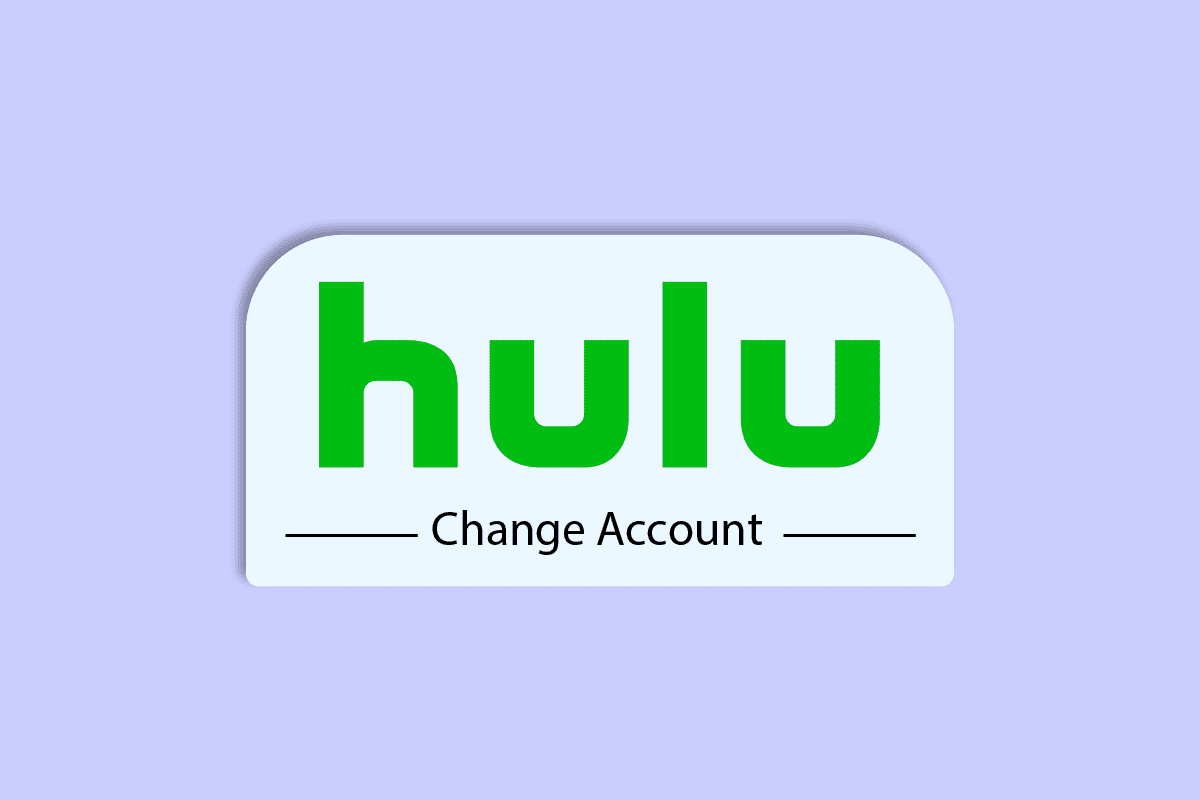
Slik endrer du Hulu-kontoen din
Nedenfor finner du en detaljert veiledning for hvordan du endrer Hulu-kontoen din, komplett med illustrasjoner som gjør det lettere å forstå prosessen.
Hvordan finner du Hulu-passordet uten å tilbakestille det?
Hvis du har lagret Hulu-passordet i nettleseren din, kan du følge vår veiledning for å administrere og vise lagrede passord i Chrome. Denne veiledningen beskriver prosedyren for å lagre og senere vise passordet for enhver konto, inkludert Hulu. Men hvis du ikke har aktivert denne funksjonen og ikke husker passordet, må du tilbakestille det for å få tilgang til kontoen din.

Slik endrer du e-post og passord på Hulu-kontoen din
Her er trinnene du må følge for å endre e-postadresse og passord for Hulu-kontoen din:
1. Gå til Hulus nettside i nettleseren din.
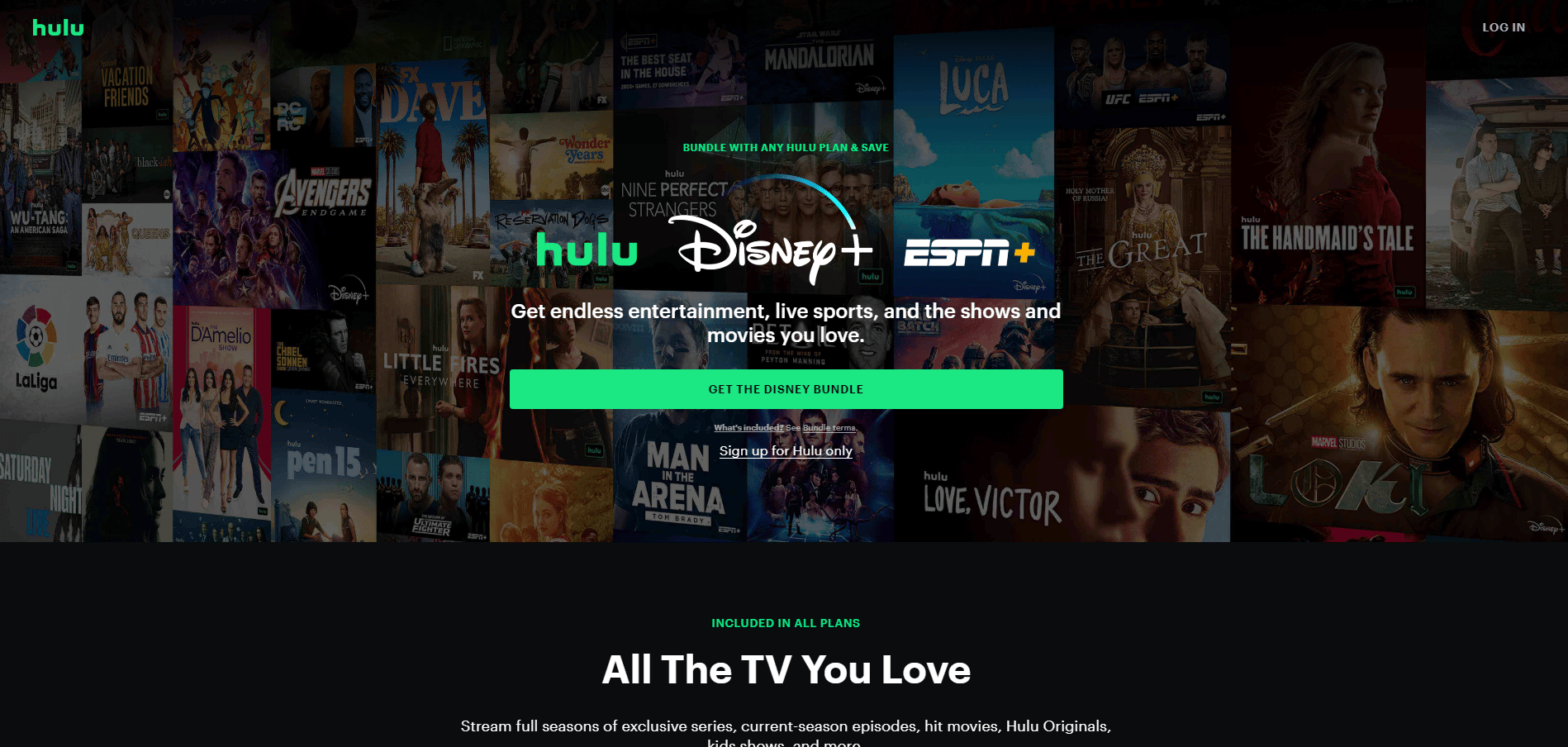
2. Klikk på «LOGG PÅ»-knappen øverst til høyre.
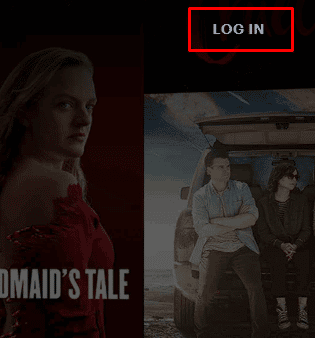
3. Skriv inn e-postadressen og passordet for Hulu-kontoen din.

4. Klikk deretter på «LOGG PÅ».
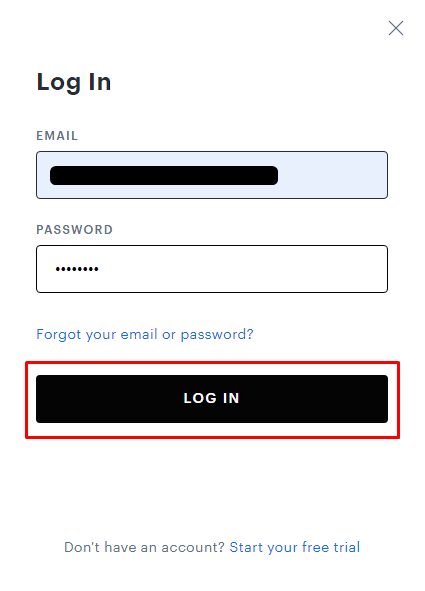
5. Klikk på profilnavnet ditt > «Konto» øverst til høyre.

6. Klikk på «ENDRE» ved siden av feltet for e-post og passord.
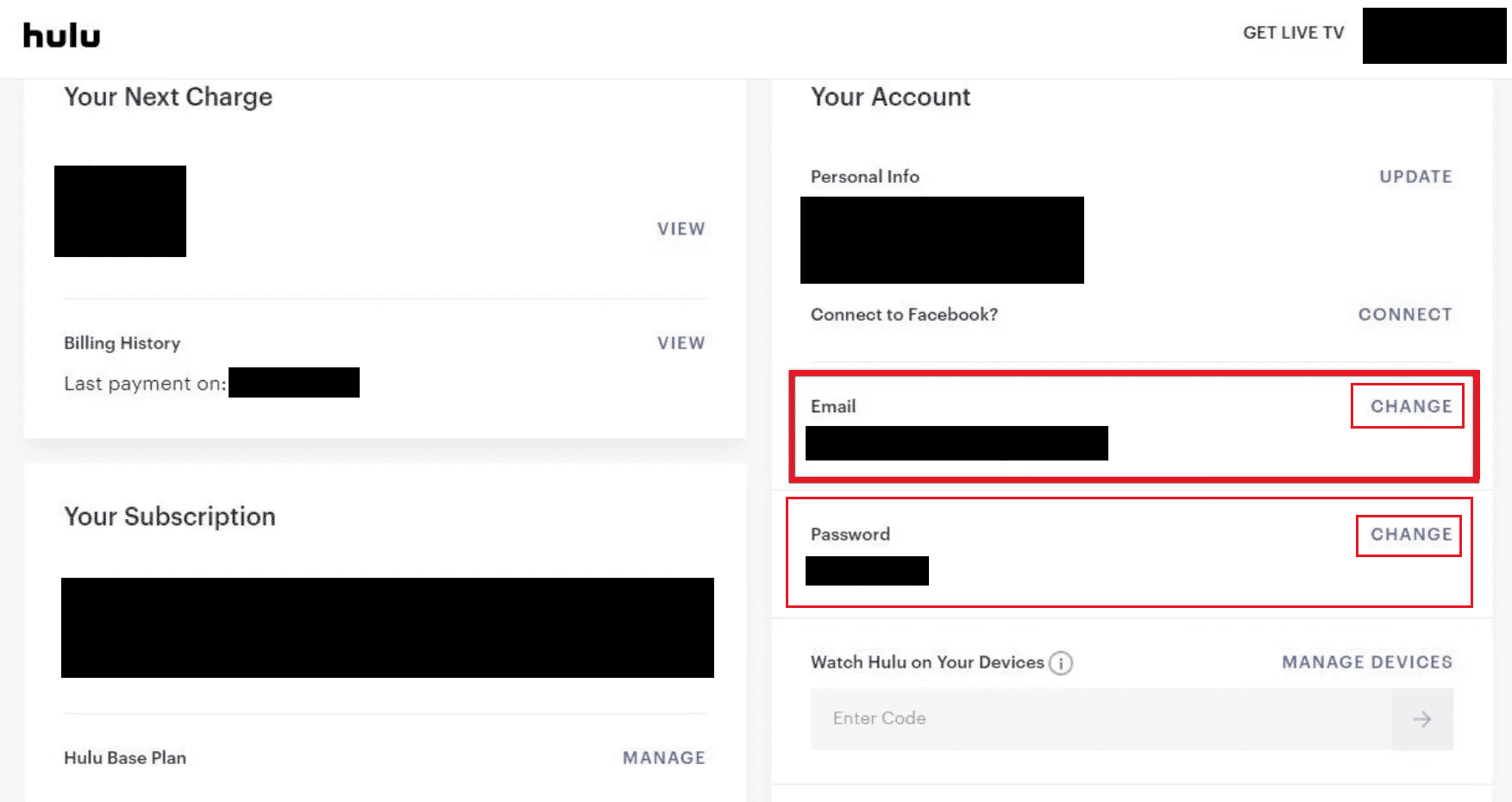
7A. Skriv inn og bekreft den nye e-postadressen og passordet ditt, og klikk på «LAGRE ENDRINGER».
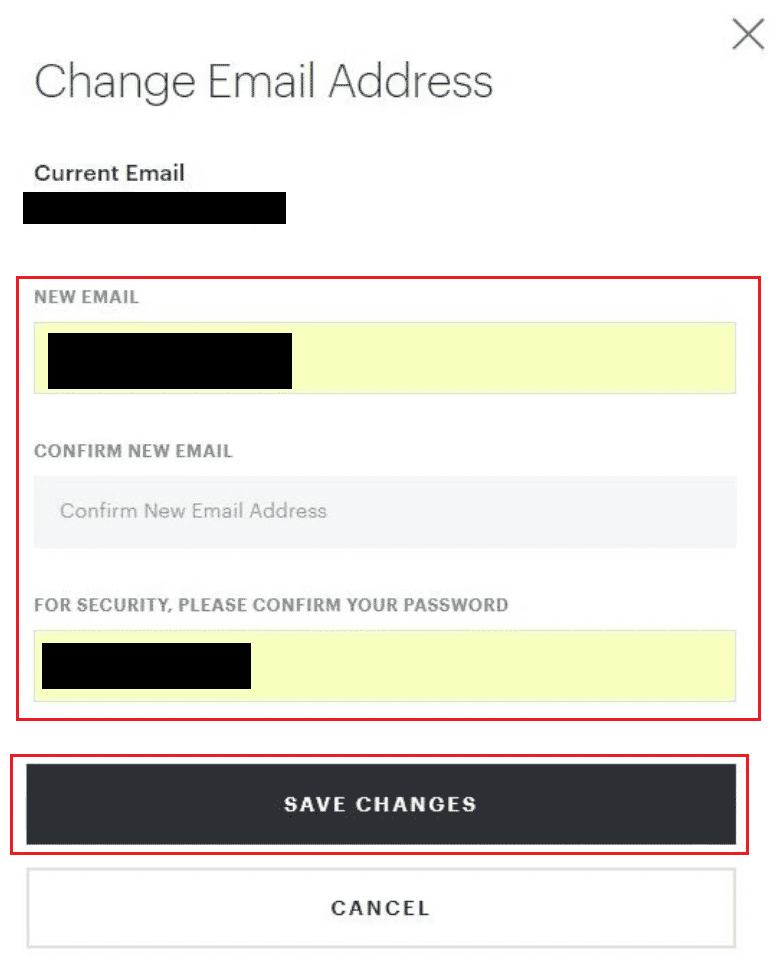
7B. Skriv inn ditt nåværende passord, bekreft det nye passordet og klikk på «LAGRE ENDRINGER».
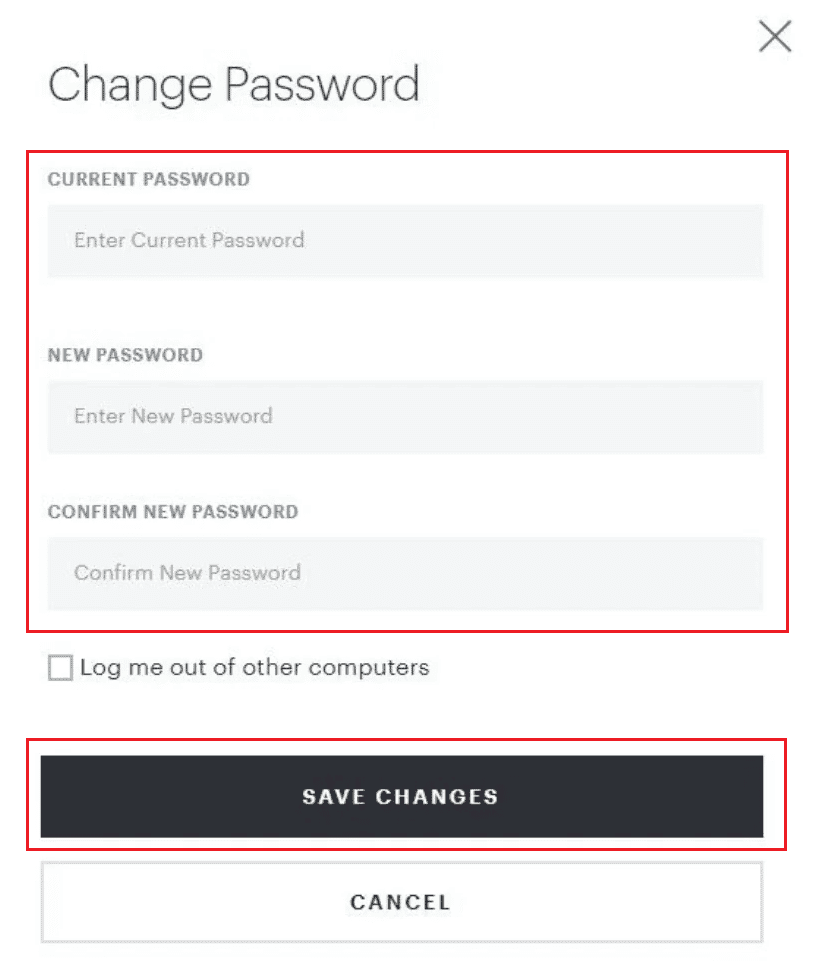
Hvordan logger du på en annen Hulu-konto?
Følg disse trinnene for å bytte mellom Hulu-kontoer:
Merk: Disse trinnene fungerer for både Android og iOS-enheter.
1. Åpne Hulu-appen og logg på din eksisterende Hulu-konto med dine vanlige innloggingsdetaljer.
2. Trykk på «KONTO»-alternativet nederst i høyre hjørne.

3. Trykk på profilnavnet ditt for å utvide det.
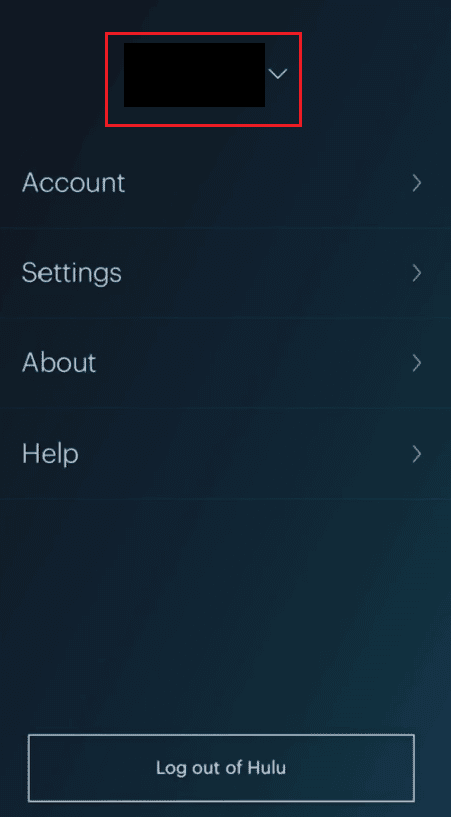
4. Trykk på den andre profilen du vil bruke for å bytte til den i Hulu-appen.
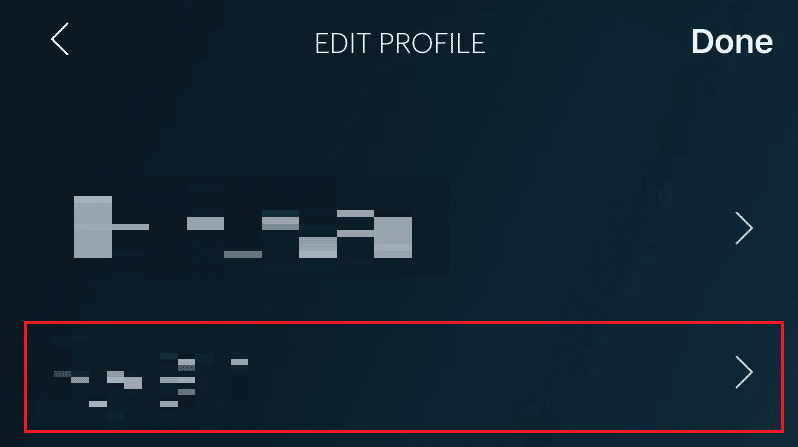
Hvordan endrer du kontoen din på Hulu?
Du kan følge de trinnene som er nevnt ovenfor for å endre kontoen din i Hulu-appen på din Android- eller iOS-enhet.
Hvorfor lar Hulu deg ikke logge på med en annen e-postadresse?
Hvis Hulu ikke lar deg logge på med en annen e-postadresse, kan det skyldes:
- Feil innloggingsinformasjon
- Problemer med tredjepartstjenester
- Ustabil eller forstyrret internettforbindelse
Hvorfor kan du ikke endre Hulu-abonnementet ditt?
Du kan bare endre abonnementet ditt via nettleseren ved å logge deg inn på kontoen din. Muligheten for å endre abonnement er foreløpig ikke tilgjengelig i Hulu-mobilappen. Du kan også oppleve problemer hvis du bruker en tredjeparts faktureringsplattform.
Hvordan endrer du Hulu-kontoen din på TV-en?
Følg disse trinnene for å endre Hulu-kontoen din på TV-en:
1. Åpne Hulu-applikasjonen på TV-en og velg profilikonet.

2. Velg alternativet «Profiler» for å se alle profiler som er i bruk.
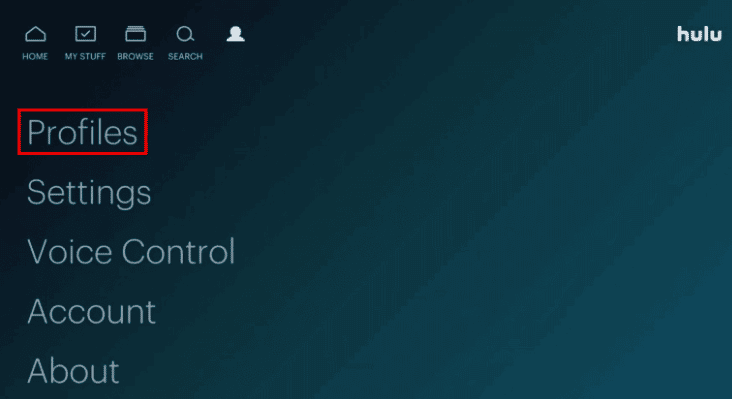
3. Velg «+ Ny profil» og fyll inn de nødvendige opplysningene.
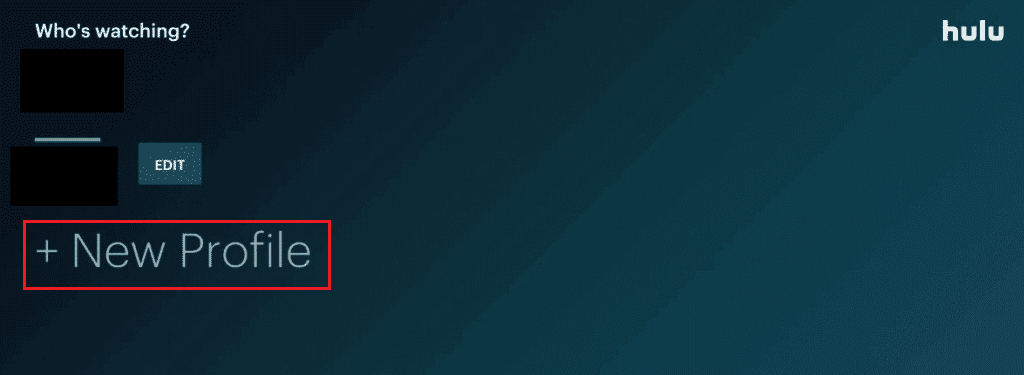
4. Velg «Opprett profil» for å bytte Hulu-konto.
Hvordan endrer du Hulu-kontoen din på iPhone?
Her er trinnene du må følge for å endre Hulu-kontoen din på iPhone:
1. Åpne Hulu-appen og logg deg inn på kontoen din.
2. Trykk på «KONTO»-alternativet nederst i høyre hjørne.

3. Trykk på «Konto».
4. Under «Personvern og innstillinger» trykker du på «California personvernrettigheter».
5. Trykk på «START SLETTING» ved siden av alternativet «Rett til å slette».
6. Velg «Slett kontoen min nå» eller «Slett kontoen min senere», avhengig av hva du foretrekker.

7. Trykk til slutt på «START SLETTING»-alternativet.
Hvordan endrer du Hulu-abonnementet ditt?
Brukere kan bare endre Hulu-abonnementene sine hvis de har abonnert direkte via Hulus nettside. Hvis ikke, kan de endre abonnementet via tredjepartsappen/nettsiden de brukte for å registrere seg. Hvis du ble fakturert direkte av Hulu, følg disse trinnene for å endre abonnementet ditt:
1. Gå til Hulus hjemmeside i en nettleser og logg inn på kontoen din.
2. Klikk på profilnavnet ditt > «Konto» øverst til høyre.

3. Klikk på «ADMINISTRER PLAN». Din nåværende plan vil være uthevet i grønt.
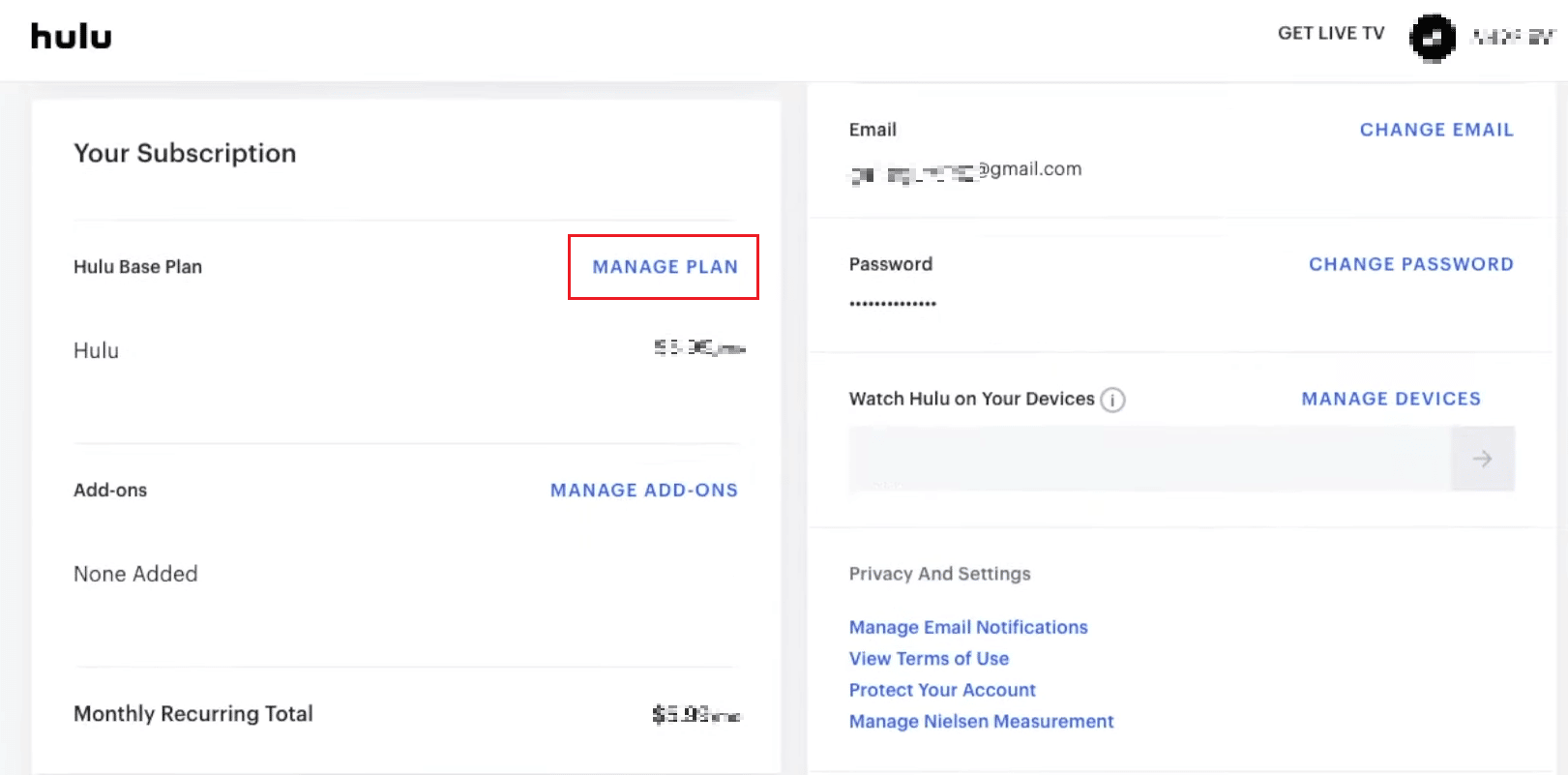
4. Slå på/av planen du ønsker.
5. Bekreft endringene ved å klikke på «GJENNOM ENDRINGER».
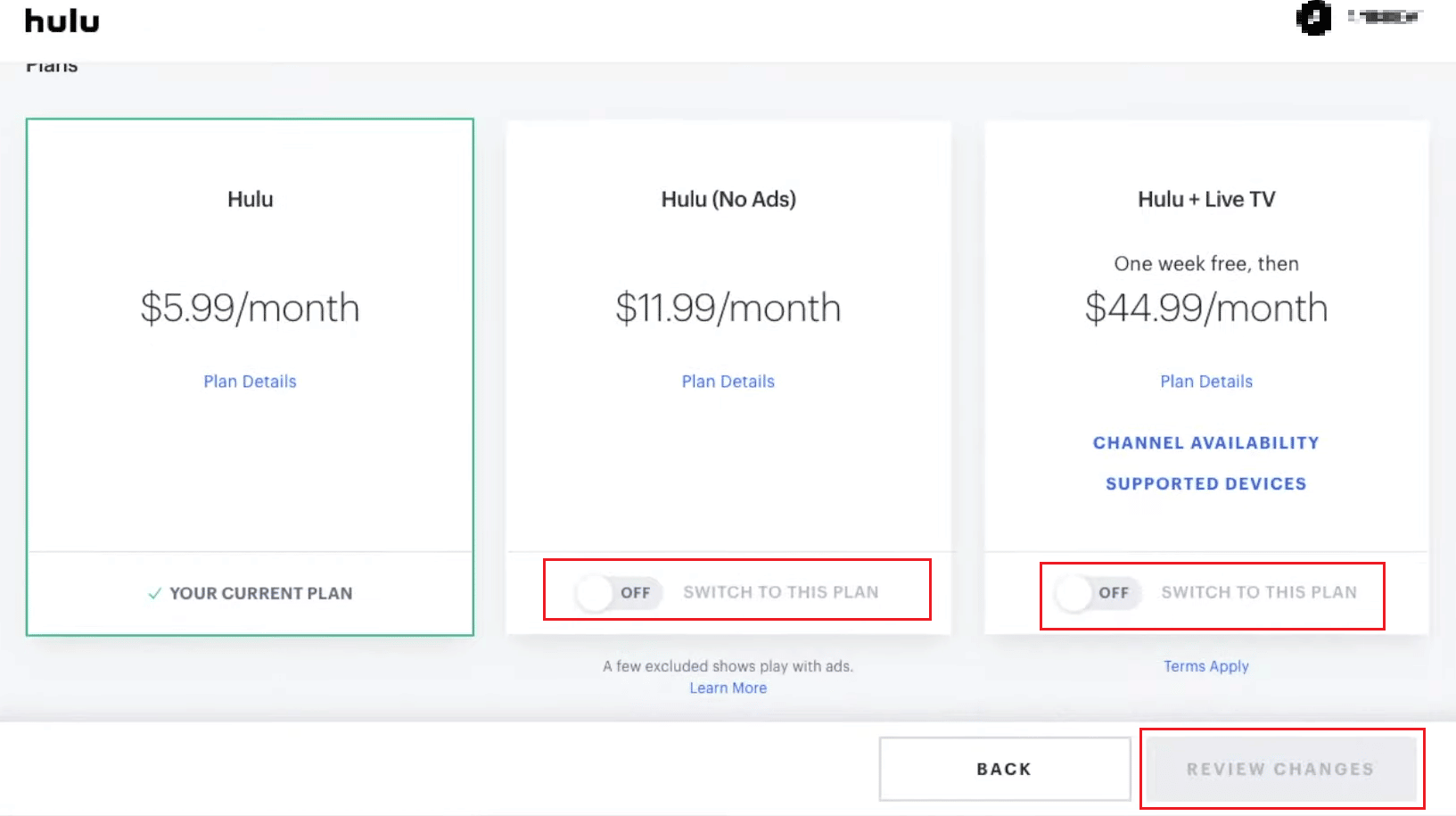
Les denne artikkelen fra begynnelsen for å lære hvordan du endrer kontoen din på Hulu.
Hvordan endrer du betalingsmetoden din på Hulu?
La oss se hvordan du kan endre betalingsmåten din på Hulu.
Merk: Pass på at du er logget inn på kontoen din.
1. Gå til Hulus nettside og klikk på profilnavnet ditt > «Konto».
2. Rull ned til delen «Betalingsinformasjon».
3. Klikk på «OPPDATER BETALING» ved siden av «Betalingsmåte».
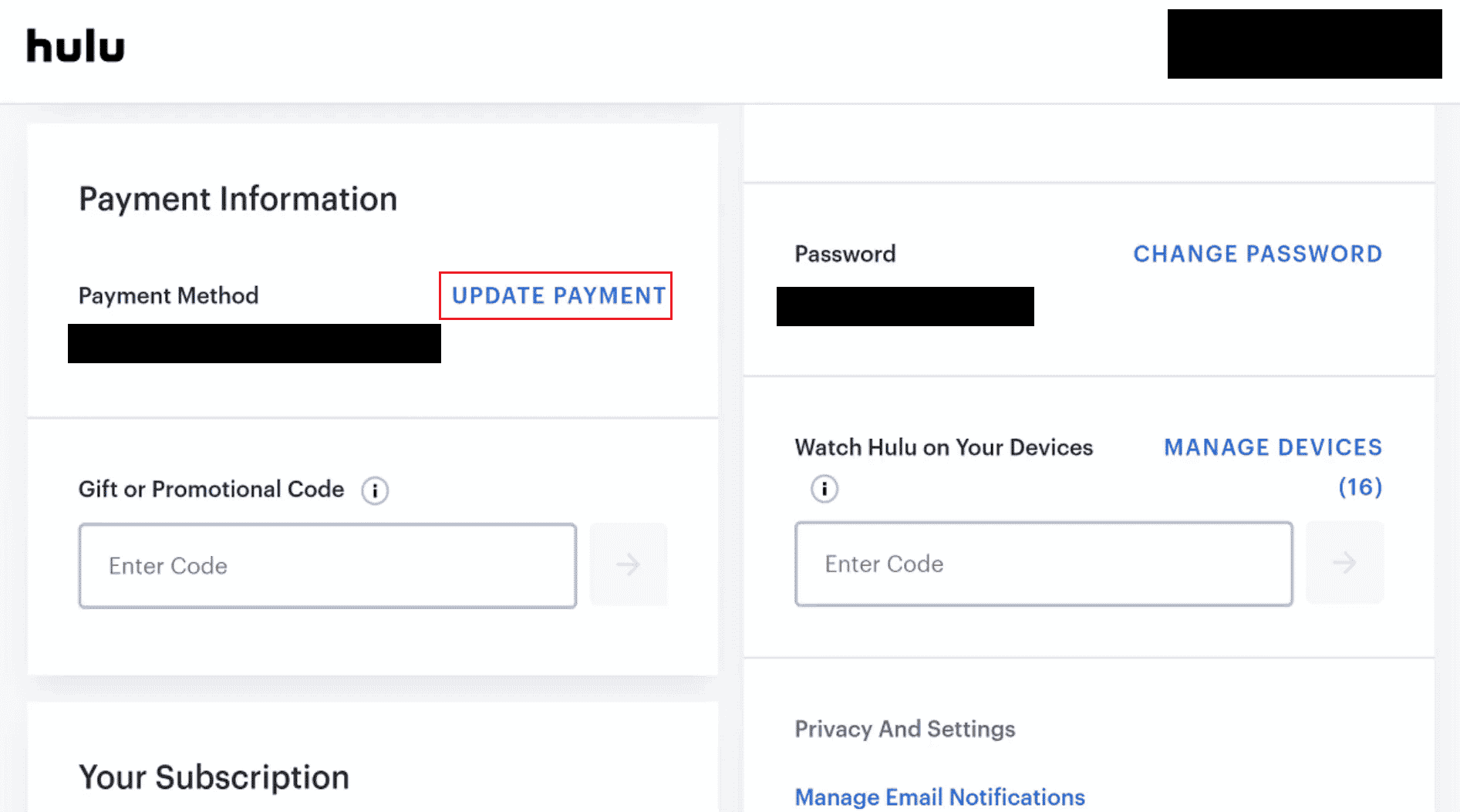
4. Velg ønsket betalingsmetode, og fyll inn de nødvendige detaljene.
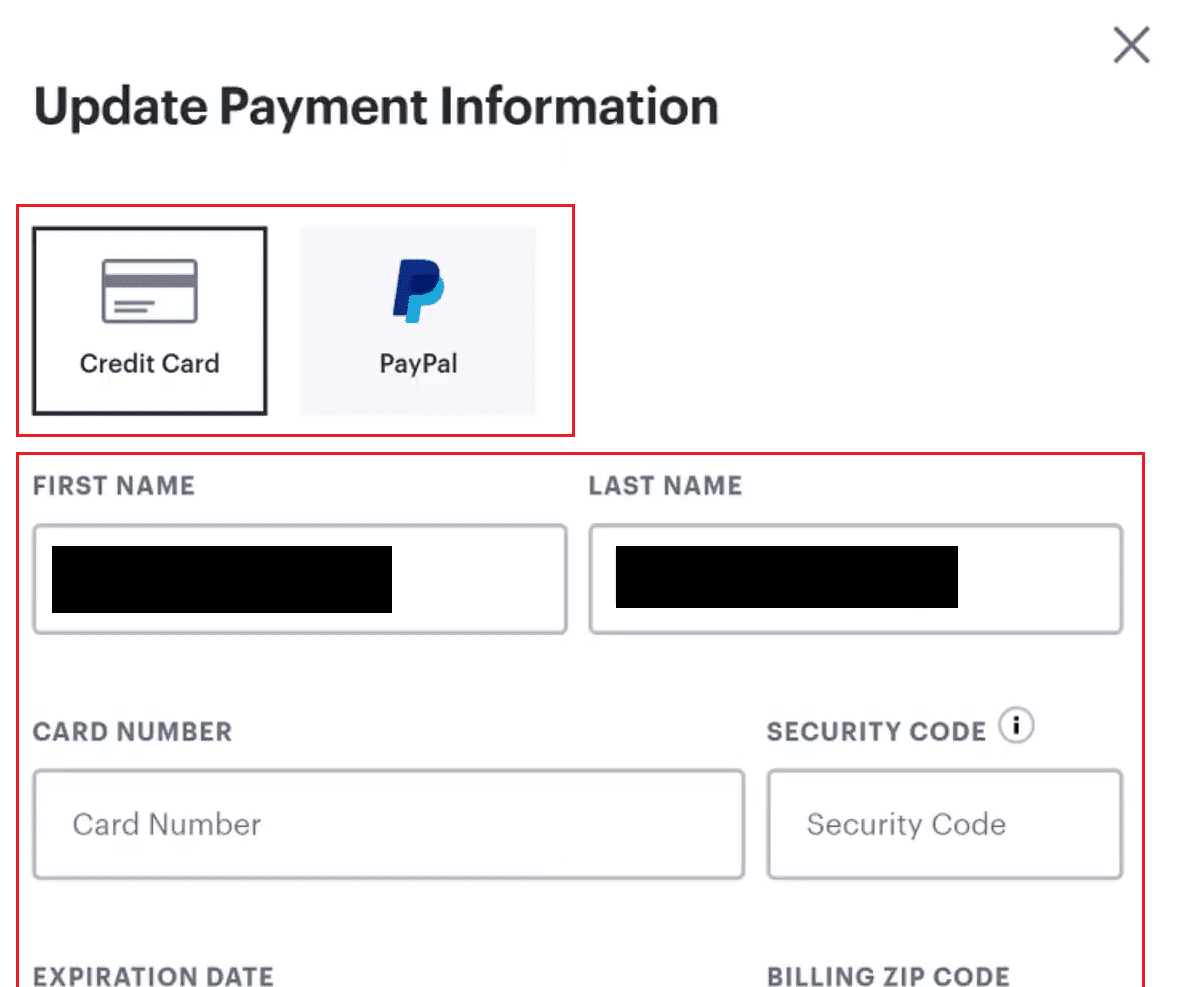
5. Etter å ha gjort endringene, klikker du på «LAGRE ENDRINGER».
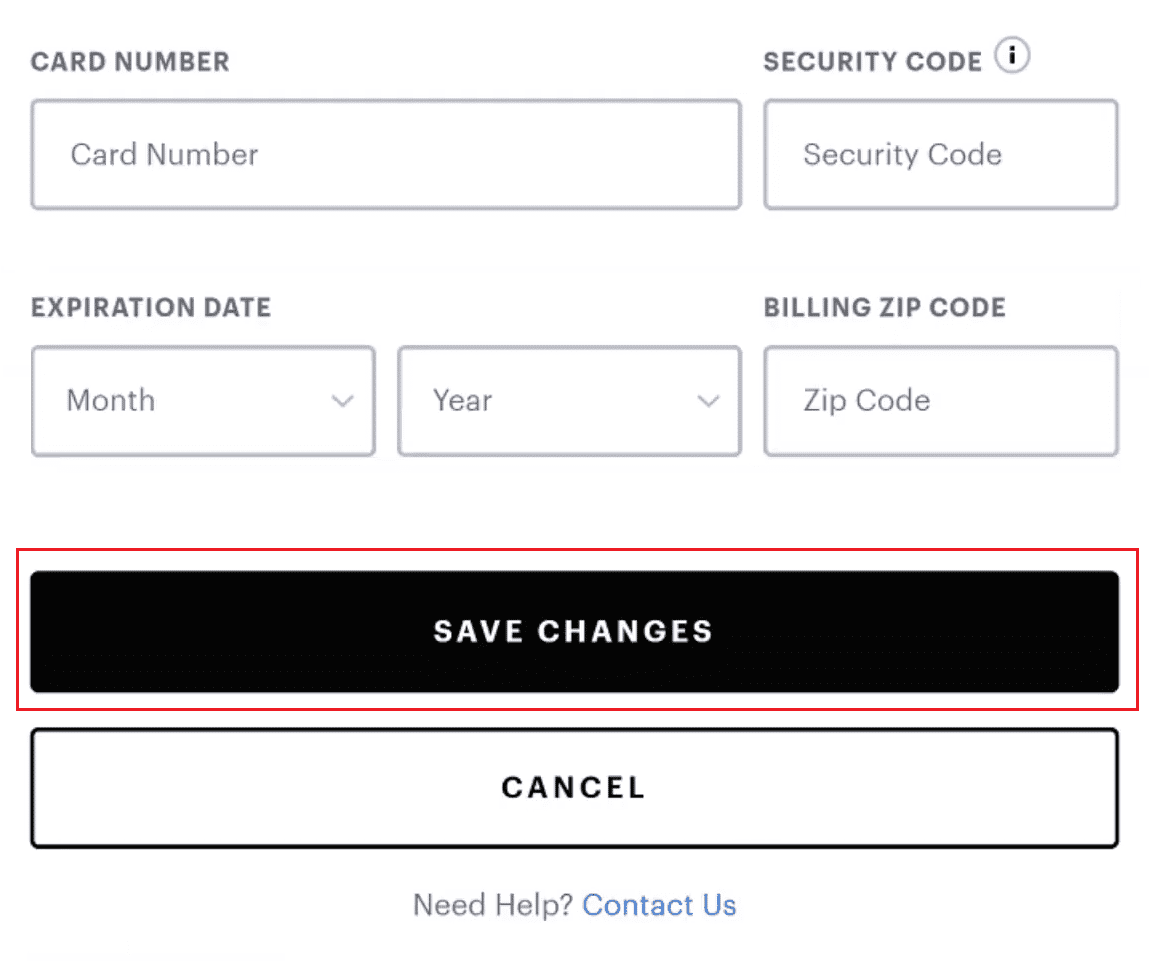
Hvordan fjerner du en Hulu-konto fra TV-en din?
For å fjerne en Hulu-konto fra TV-en din, følger du disse trinnene:
1. Åpne Hulu-appen på TV-en din, og LOGG PÅ kontoen din.
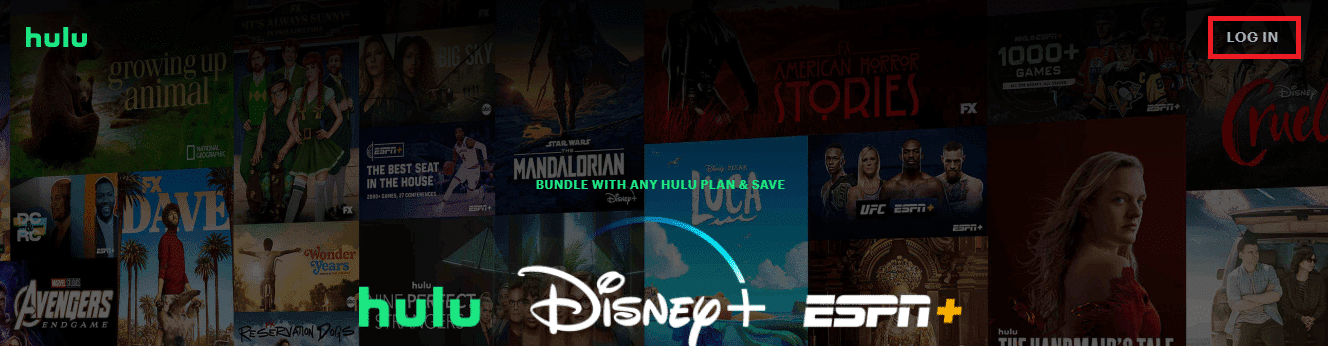
2. Velg profilikonet > «Konto»-alternativet.
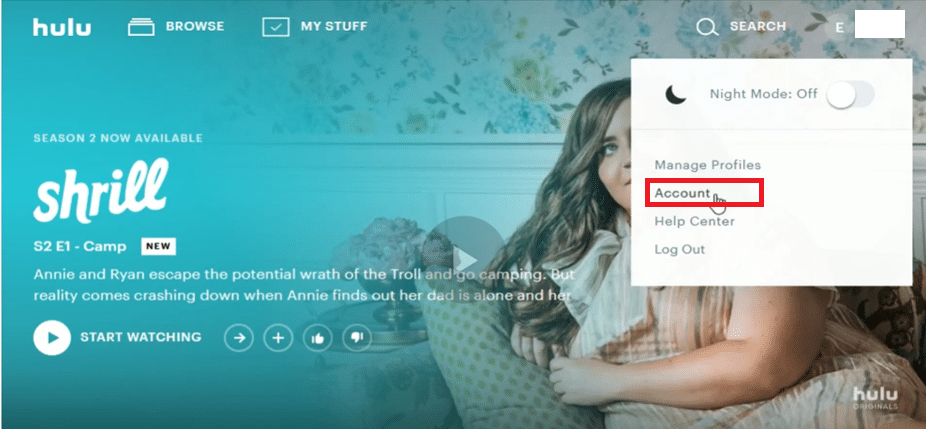
3. Nederst til høyre på siden, velg «California Privacy Rights».

4. Under «Rett til å slette», velg «START SLETTING».
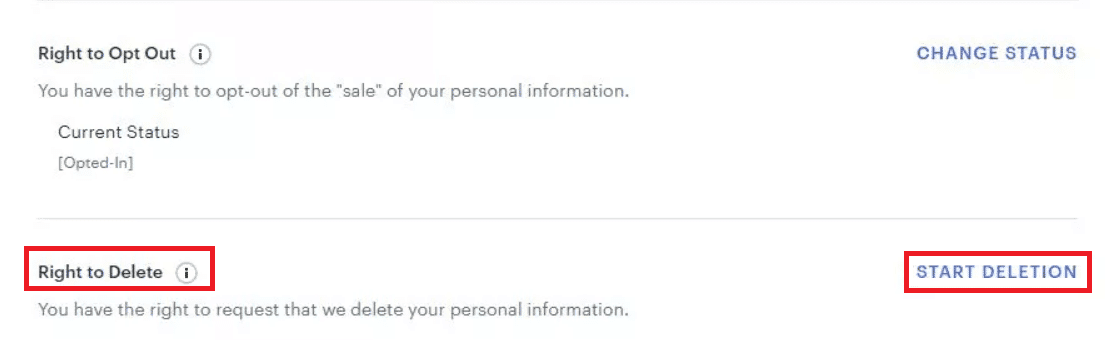
5. Velg ønsket slettealternativ i popup-vinduet:
-
Slett kontoen min nå
- Slett kontoen min senere

6. Til slutt velger du «START SLETTING».
Hvordan sletter du Hulu-kontoen din?
Les trinnene som er nevnt ovenfor for å lære hvordan du sletter Hulu-kontoen din.
***
Vi håper denne detaljerte veiledningen har hjulpet deg med å forstå hvordan du endrer kontoen din på Hulu. Hvis du har flere spørsmål eller forslag til andre emner du ønsker vi skal dekke, legg gjerne igjen en kommentar nedenfor.